如何让excel打印表格每页都有标题行
1、打开一个我们需要打印的excel表格。
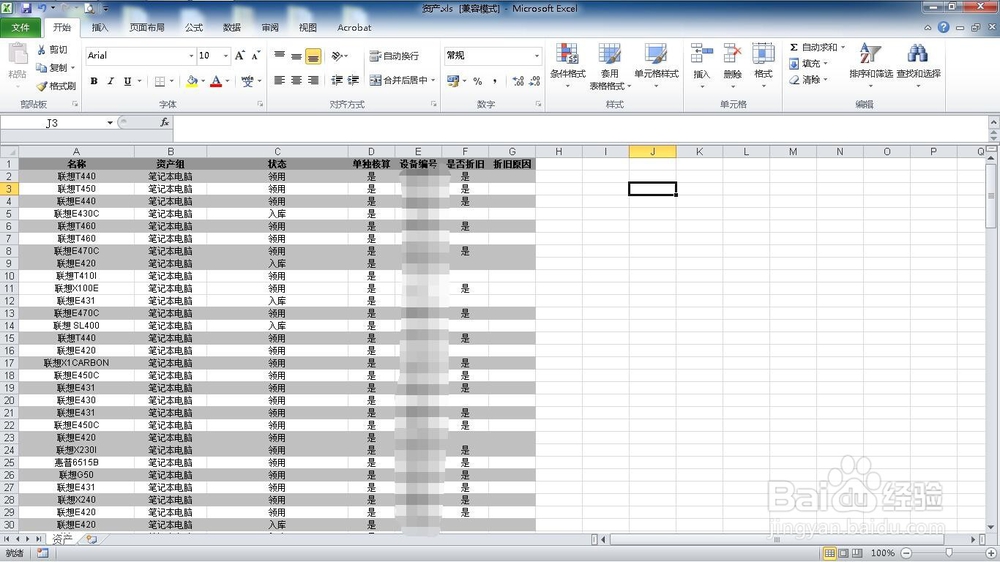
2、选择“视图”菜单。
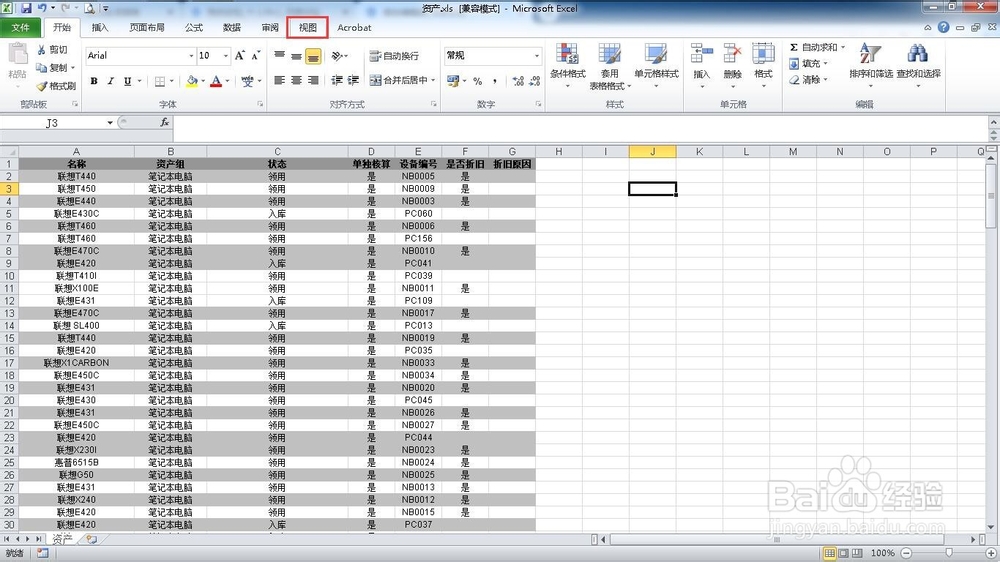
3、点击“分页浏览”
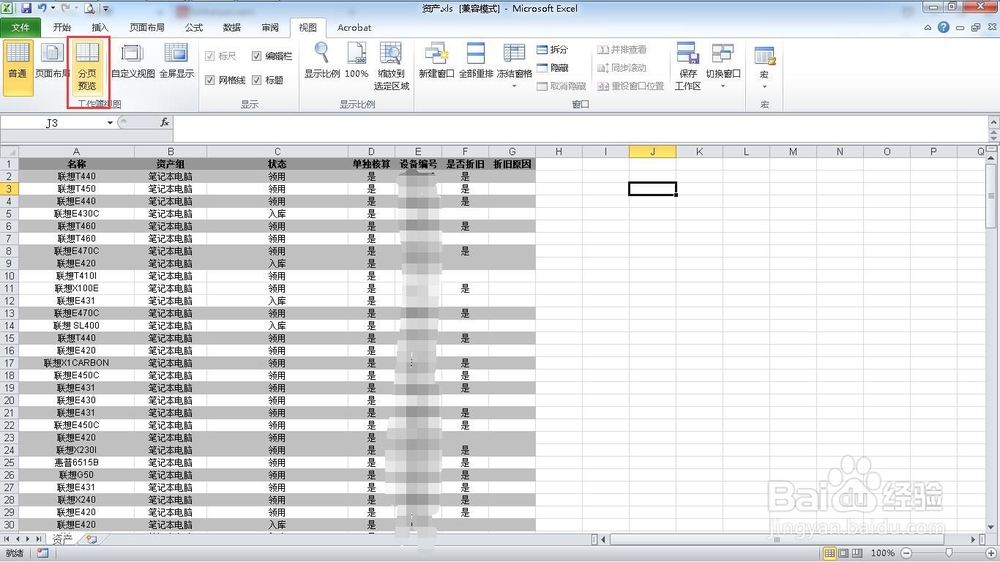
4、拉动蓝色线到最右边,调整边距。
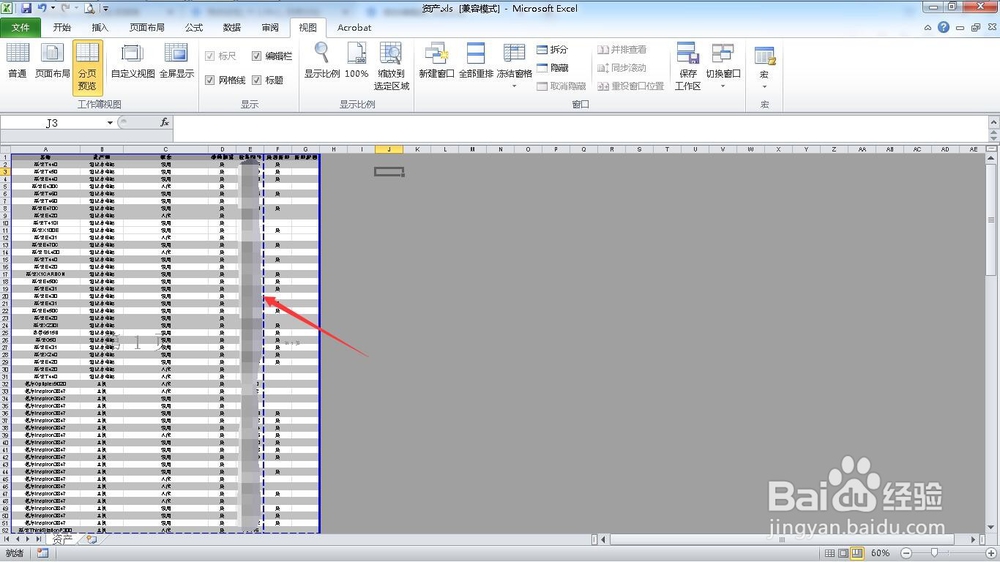
5、可以看到蓝线重合。
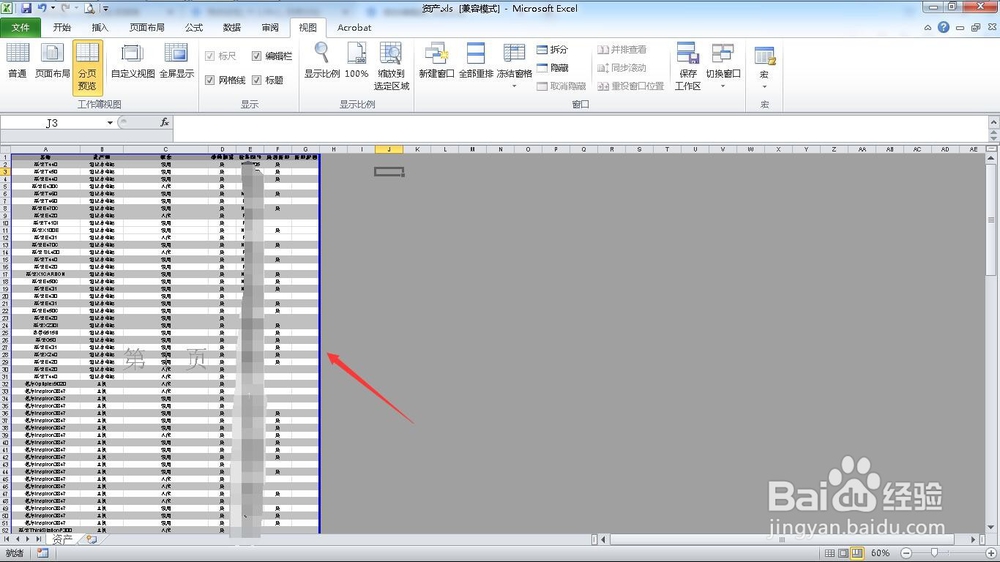
6、点击“页面布局”菜单。
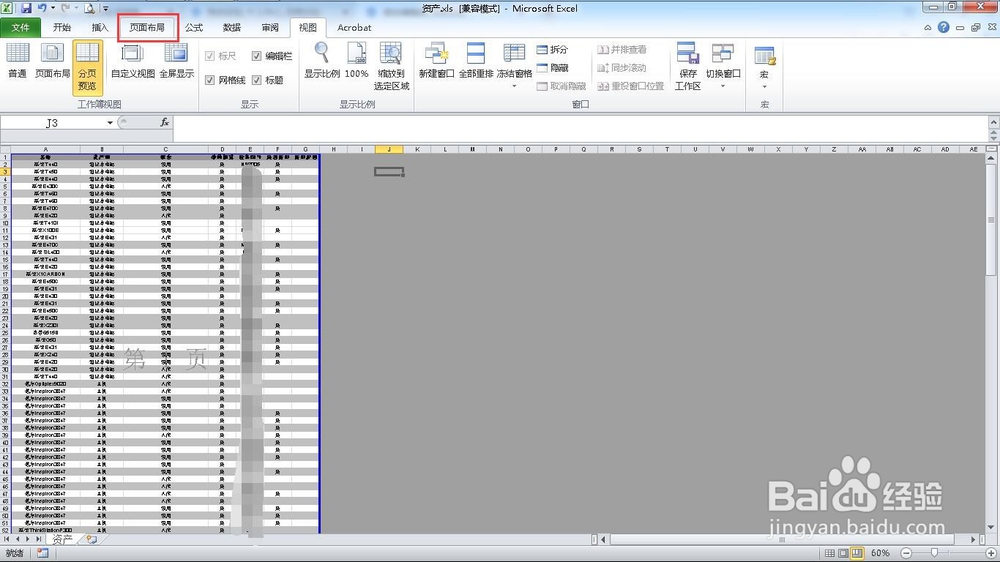
7、选择“打印标题”。
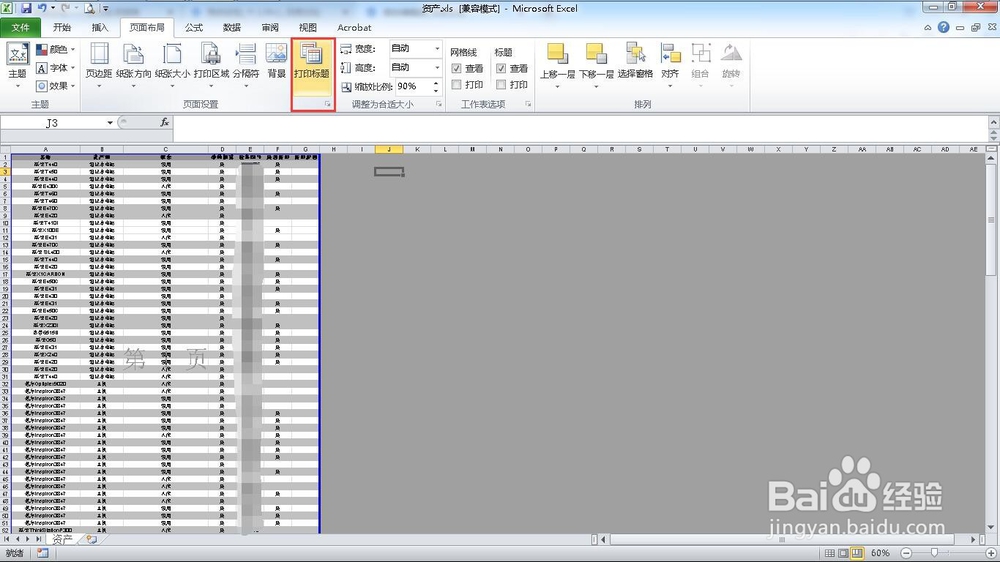
8、在弹出的打印标题窗口中选择“顶端标题行”
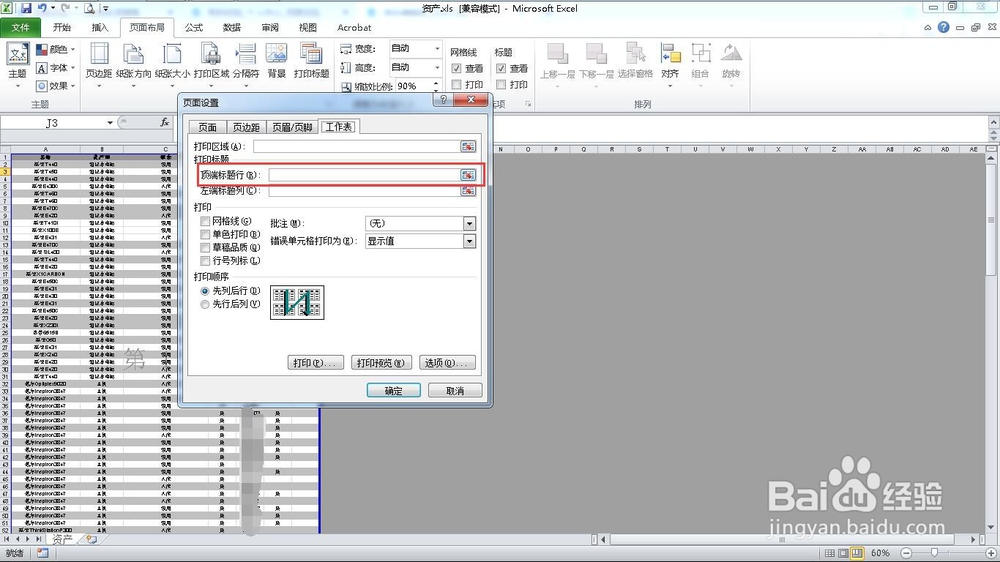
9、选中最上面的名称一行。
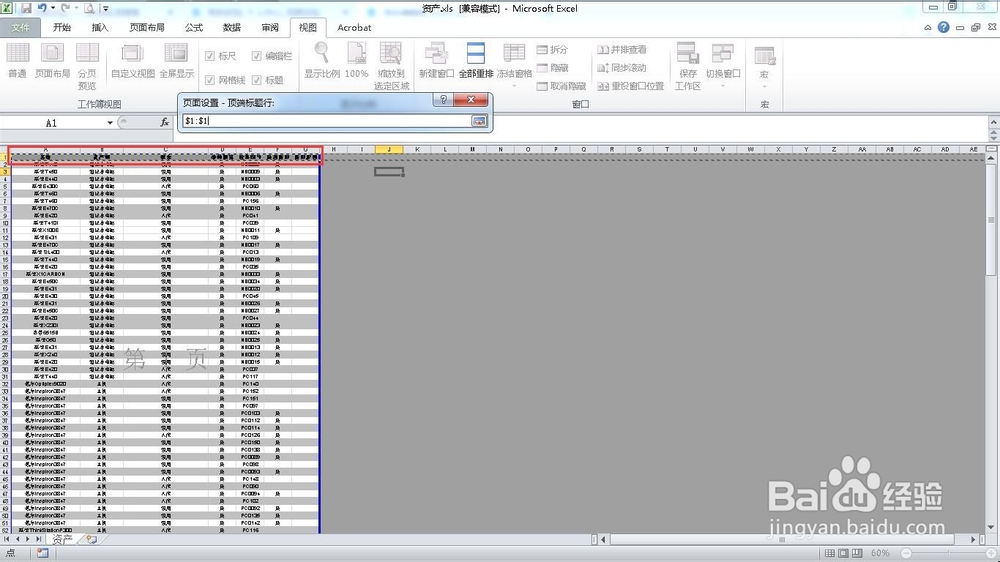
10、点击确定完成设置。
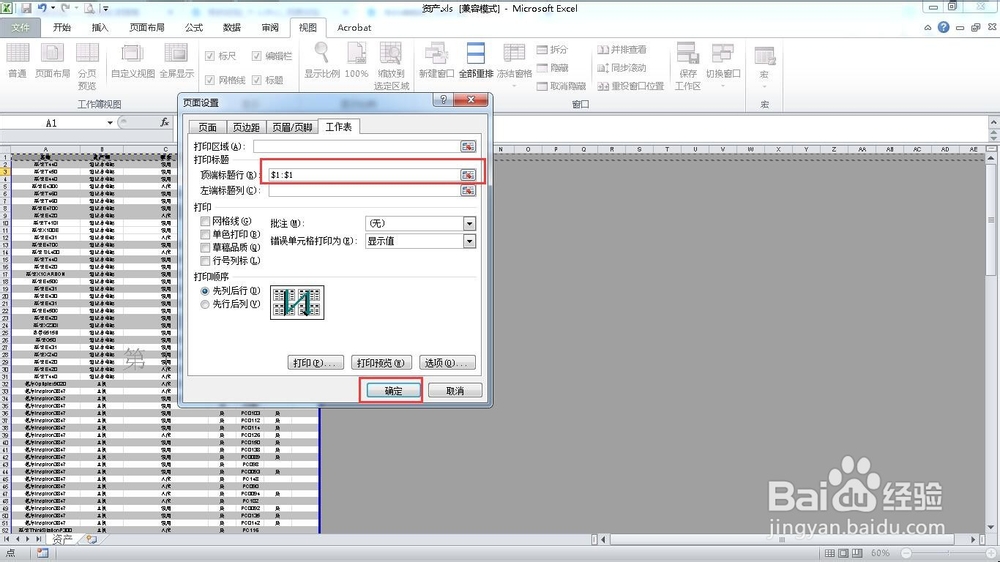
11、我们在使用打印,即可让每页都有标题行了。
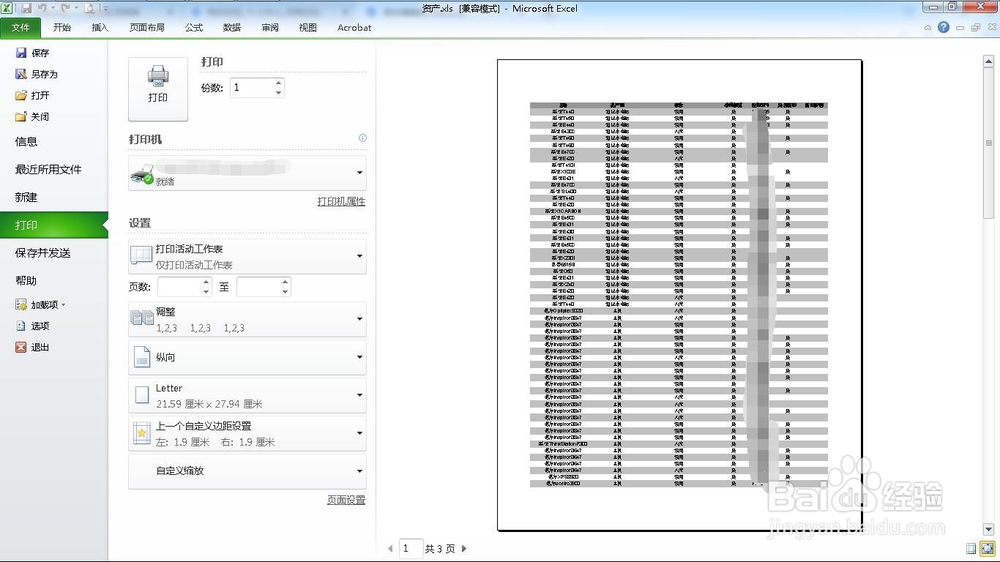
声明:本网站引用、摘录或转载内容仅供网站访问者交流或参考,不代表本站立场,如存在版权或非法内容,请联系站长删除,联系邮箱:site.kefu@qq.com。
阅读量:147
阅读量:145
阅读量:95
阅读量:66
阅读量:56